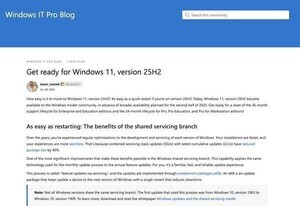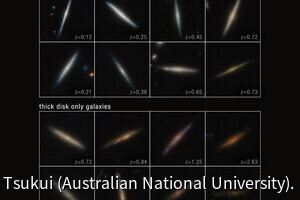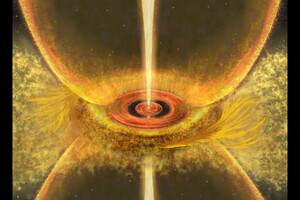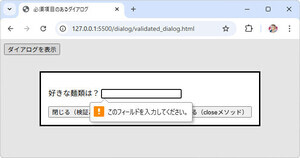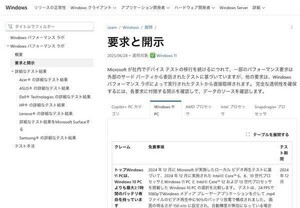はじめに
今回はEclipseを使いこなすためのテクニックとして、Eclipseのキーボードショートカットの中から覚えておくと便利なものをピックアップして紹介する。
コーディングに便利なショートカット
インポート文の自動編成(CTRL + SHIFT + O)
必要なインポート文の追加および不要なインポート文の削除を行ってくれる。とくに不要なインポート文は削除し忘れてしまうことが多い。このショートカットを使ったことがないという方は、非常に便利な機能なのでぜひ覚えてほしい。
ソースコードのフォーマット(CTRL + F)
Eclipseにはソースコードフォーマッタが内蔵されており、CTRL + Fで呼び出すことができる。エディタ上で範囲選択した状態で入力することで、その範囲のみにフォーマッタを適用することも可能だ。
コメントアウト(CTRL + /)
Javaエディタ上で範囲選択し、CTRL + /で選択部分をコメント化、コメント部分を選択してCTRL + /でコメントの解除ができる。
クイックフィックス(CTRL + 1)
クイックフィックスとはコードの誤りをEclipseが自動的に訂正してくれる機能だ。エディタ上でエラーや渓谷になっている部分でCTRL+1を入力することで以下のように修正候補を表示し、修正を行うことができる。クイックフィックスはさまざまな場面で利用することができるので、警告やエラーになっている部分で入力してみるといいだろう。

|
|
クイックフィックス |
リネーム(CTRL + ALT + R)
リネームはリファクタリング機能の一部だが、通常のコーディング中でも変数名やメソッド名を変更したいという場面は多い。CTRL + ALT + Rでカーソル位置の変数やクラス、メソッドなどの名前を変更することができる。
検索に関するショートカット
型を開く(CTRL + SHIFT + T)
クラスやインタフェースを探す際に便利だ。以下のようなダイアログが表示され、型名の絞り込み検索を行うことができる。パッケージエクスプローラーからパッケージの階層を辿らなくても一瞬で目的のクラスやインタフェースを開くことができる。

|
|
型を開く |
リソースを開く(CTRL + SHIFT + R)
上記の「型を開く」ダイアログで検索できるのはJavaの型だけ。XMLやプロパティファイルなどJavaの型以外を検索するにはCTRL + SHIFT + Rを使用するといいだろう。「型を開く」場合と同じようにダイアログで絞り込み検索を行うことができる。
クイック型階層(CTRL + T)
クイック型階層は選択した型の型階層をエディタ上にポップアップ表示するものだ。インタフェースから実装クラスを探したりする際に利用することができる。

|
|
クイック型階層 |
クイックアウトライン(CTRL + O)
クイックアウトラインはエディタ上にアウトラインをポップアップ表示するもので、絞り込み検索を行ったり、選択した要素にジャンプすることができる。エディタで開いているクラスのフィールドやメソッドを検索する際に便利な機能だ。
インクリメンタルサーチ(CTRL + J)
Emacsなどを使用したことのる人であればインクリメンタルサーチの便利さはご存じのことだろう。EclipseではCTRL + Jでインクリメンタルサーチを使用することができる。ステータスライン上に検索文字列を入力することでインクリメンタルサーチ、CTRL + Jで順方向検索、CTRL + SHIFT + Jで逆方向への検索を行うことができる。
宣言を開く(F3)
変数や型、メソッド呼び出しなどにカーソルをあわせてF3を入力すると、その変数や型、メソッドが宣言されているソースコードにジャンプすることができる(CTRLキーを押しながらマウスクリックでも同様)。とくに他の人が記述したソースコードを読む場合などには非常に便利な機能だ。
その他の便利なショートカット
エディタの切り替え(CTRL + E)
Eclipse上で複数のファイルを開いていると、エディタタブがすぐに画面内に収まりきらなくなってしまう。エディタを切り替える際に便利なショートカットがCTRL+Eだ。キーボード操作でエディタを切り替えることができるほか、絞り込み検索も可能となっている。

|
|
エディタの切り替え |
エディタを閉じる(CTRL + W)
不要なエディタはCTRL+Wで閉じることができる。また、CTRL + SHIFT + Wで、すべてのエディタを閉じることができる。
クイックアクセス(CTRL + 3)
CTRL + 3で呼び出すことのできるクイックアクセス機能は、Eclipseが提供するさまざまなビューやウィザード、アクションなどを横断的に検索し、呼び出すためのものだ。メニューの階層の深いところからしか呼び出せない機能や、ショートカットを覚えきれない機能などをキーボードから呼び出すことができる。

|
|
クイックアクセス |
まとめ
Eclipseは利用頻度の高い機能についてはたいていキーボードショートカットが設定されており、その気になればかなりの操作をキーボードだけでこなすことができる。今回紹介したものの中で、利用したことがないショートカットがあればぜひ試してみてほしい。